本帖最后由 网仙 于 2024-2-24 22:29 编辑
完工了:
40楼已更新X99m整机照片及使用感受:
https://www.chiphell.com/forum.p ... 11&pid=54289264
=========================================================================
前言:
在16年前后,X99是非常热门的平台,是高性能PC的代表,也是服务器工作站的主流配置。当年在这个论坛,各种鸡血超频也是如火如荼。我当年也是办公室和家里各一套X99。
如今,由于其性能过于老旧,尤其是过低的主频,导致很多人都已经放弃。我的X99m也因为6950X挂掉而束之高阁。
这些退役的主板,食之无味,弃之可惜,在日益流行的全闪存储到来之际,我想起了他们。
其丰富的PCIE扩展能力,以及支持四通道的rEcc内存,在all in one的存储应用下,性能是绰绰有余。
除窄版外,市面上的X99主板,主流品牌大都不具备在bios内直接设置X4拆分的选项。如果要使用这些X16,X8的PCIE槽位能链接更多的NVME通道,就必须使用昂贵且耗电的PLX switch扩展卡。显然这不是我们的初衷。
很早之前看过国外一个大神手动拆分X99主板pciE的帖子,感觉应该有戏。
于是开始爬网找资料。经过数次踩坑、数次的重启之后,终于达成目标,成功拆分。
不得不说,还是有那么一点点麻烦,但是只要理解了每个环节的逻辑,细心操作,难度系数基本为0。
为了让更多人轻松完成X99拆分,早日低成本部署全闪NAS,遂记录于此。
参照本帖,不出意外应该在十分钟内就能简单直观的完成拆分。
正文:
1,使用软件AMIBCP打开bios文件(从网站下载的最新版bios就可以),这个软件可以看到BIOS的各种配置情况,在这里,可以找到对应的IOU1,2,3的PCIE槽通道顺序,以便确定你需要拆分哪个槽位。(该步骤可省略)
2,使用UEFITool_NE_A32打开bios(.cap或.bin)文件
如果从官网下载的.CAP bios无法使用UEFITool打开(我的华硕X99m-ws的BIOS文件就可以用这个工具直接打开,但是微星X99的不可以);可尝试使用BIOS_Backup_TooKit工具直接在windows下对本机的bios进行读取、备份生成一个bios文件,如上图中的misX99-1.51.rom这个文件就是从微星主板上备份出来的,这个.rom文件就可以用UEFITool打开了;
3,在UEFItool下搜索,关键字为 IOU1,一般X99的系统应该可以搜到4个条目(分别对应IOO0~IOO4,(IOO2~IOO4是对多路CPU的),在搜索结果的第一个条目下,PE32...和这个条目,右键 extract body,生成一个.bin的文件,再使用Universal IFR Extractor工具将这个bin文件转换成txt文件。
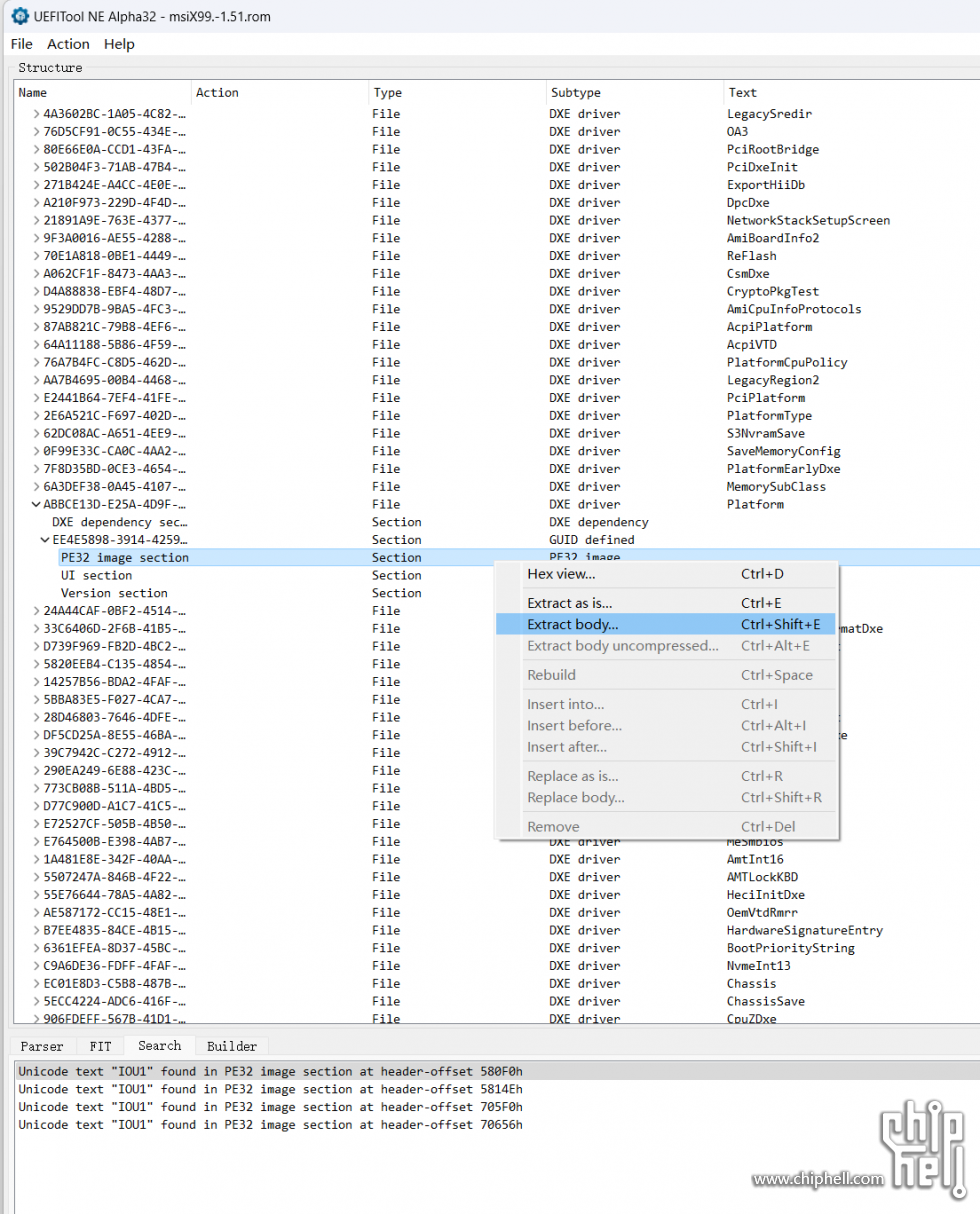
4,有了这个TXT文件,我们就可以找到bios里面关于相关字段的定义及变量的设置情况。打开txt文件,搜索“IOU1”)能找到类似下面的内容:注意一定要是IOO 0下面的,也就是第一次出现的IOU1这里。下面还有3个条目,不用管,我们只关注第一路CPU(如果是双路CPU主板,那么就还需要修改下面的IOO 1)
Form: IIO 0, Form ID: 0x76 {01 86 76 00 7B 04}
0x1C1A3 Suppress If: {0A 82}
0x1C1A5 Variable 0x211 equals 0x0 {12 06 11 02 00 00}
0x1C1AB Setting: IOU2 (IIO PCIe Port 1), Variable: 0x539 {05 91 BB 04 C7 04 46 02 01 00 39 05 10 10 00 FF 00}
0x1C1BC Option: x4x4, Value: 0x0 {09 07 CC 04 00 00 00}
0x1C1C3 Option: x8, Value: 0x1 {09 07 4F 0A 00 00 01}
0x1C1CA Option: Auto, Value: 0xFF {09 07 76 03 30 00 FF}
0x1C1D1 End of Options {29 02}
0x1C1D3 Setting: IOU0 (IIO PCIe Port 2), Variable: 0x531 {05 91 BF 04 C7 04 47 02 01 00 31 05 10 10 00 FF 00}
0x1C1E4 Option: x4x4x4x4, Value: 0x0 {09 07 C8 04 00 00 00}
0x1C1EB Option: x4x4x8, Value: 0x1 {09 07 C9 04 00 00 01}
0x1C1F2 Option: x8x4x4, Value: 0x2 {09 07 CA 04 00 00 02}
0x1C1F9 Option: x8x8, Value: 0x3 {09 07 CB 04 00 00 03}
0x1C200 Option: x16, Value: 0x4 {09 07 50 0A 00 00 04}
0x1C207 Option: Auto, Value: 0xFF {09 07 76 03 30 00 FF}
0x1C20E End of Options {29 02}
0x1C210 Setting: IOU1 (IIO PCIe Port 3), Variable: 0x535 {05 91 C3 04 C7 04 48 02 01 00 35 05 10 10 00 FF 00}
0x1C221 Option: x4x4x4x4, Value: 0x0 {09 07 C8 04 00 00 00}
0x1C228 Option: x4x4x8, Value: 0x1 {09 07 C9 04 00 00 01}
0x1C22F Option: x8x4x4, Value: 0x2 {09 07 CA 04 00 00 02}
0x1C236 Option: x8x8, Value: 0x3 {09 07 CB 04 00 00 03}
0x1C23D Option: x16, Value: 0x4 {09 07 50 0A 00 00 04}
0x1C244 Option: Auto, Value: 0xFF {09 07 76 03 30 00 FF}
0x1C24B End of Options {29 02}
0x1C24D End If {29 02}
0539下面代表着X8的pcie槽,配置的变量情况。
0531和0535是另2个x16的pcie槽。
下面的 x4x4x4x4, Value: 0x0,意思是如果按照4个独立的x4配置这个槽,那么对应的0531这个变量的值应该设定为00.
上面第1步的目的其实也就是为了找到我们要修改的目标PCIE槽的编号。如果第1步无法完成,其实也没有关系,我们可以修改一下试试看,用拆分转接卡插上NVME硬盘,验证一下改的槽位对不对。如果不对的话可以改回来也无妨。
5,前面都是准备工作,正式修改环节却是相当简单:
找到了上面的变量信息,就可以插上U盘重启电脑了,重启时,在进入BIOS画面瞬间按F8,(MSI的主板是按F11),选择对应的U盘启动,RU这个引导信息将会引导我们进入BIOS的读取。
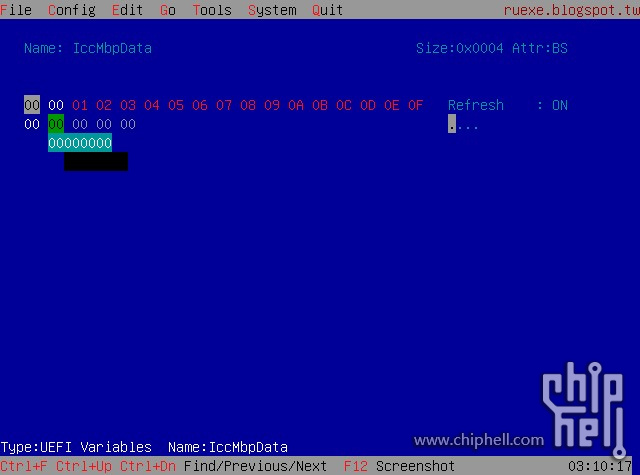
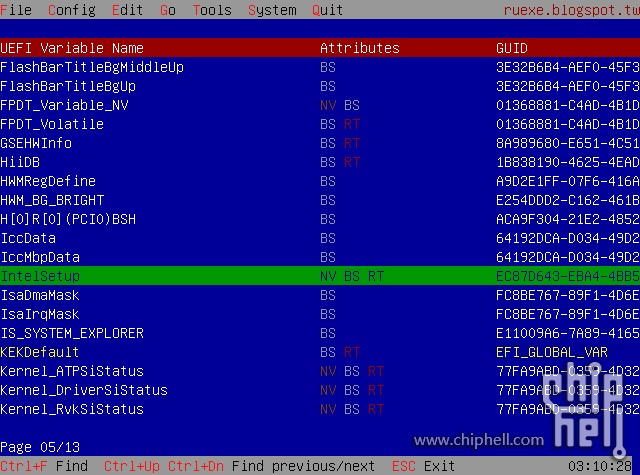
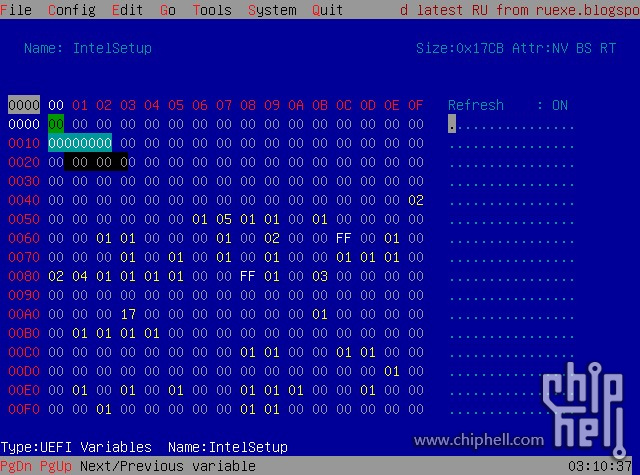
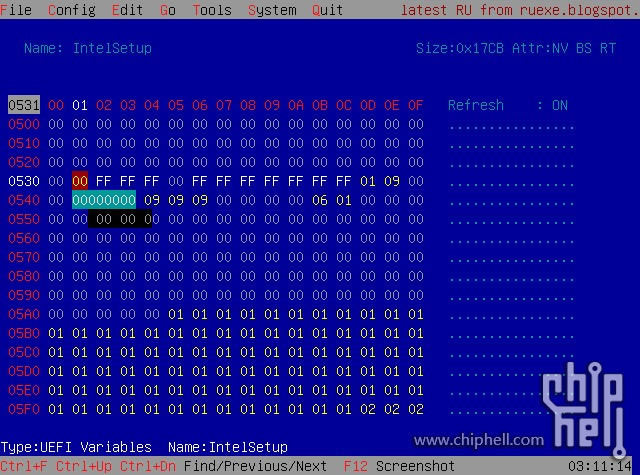
分别按以下键:回车,按[ALT]+[+=] 进入设置界面,[PGDN]翻页找到intelsetup项,回车进入,使用[CTRL]+[PGDN]按键组合找到对应的条目。比如这个0531变量(使用方向键定位,注意看表格左上角的数值053x变化),默认此处的变量值为FF。光标停留在变量字符处,回车,将其修改为00,再回车。
531,535这两处修改完成后,使用[CTRL]+[W] 保存,并使用Alt+Q退出修改界面。重启电脑,即可发现两条X16都被拆分为4个x4.
我已经将 0531和0535这两个参数修改为00,即可获得8个独立的X4。
6,U盘的制作:找一个U盘(容量没有要求)将EFI这个文件夹放在U盘的根目录。
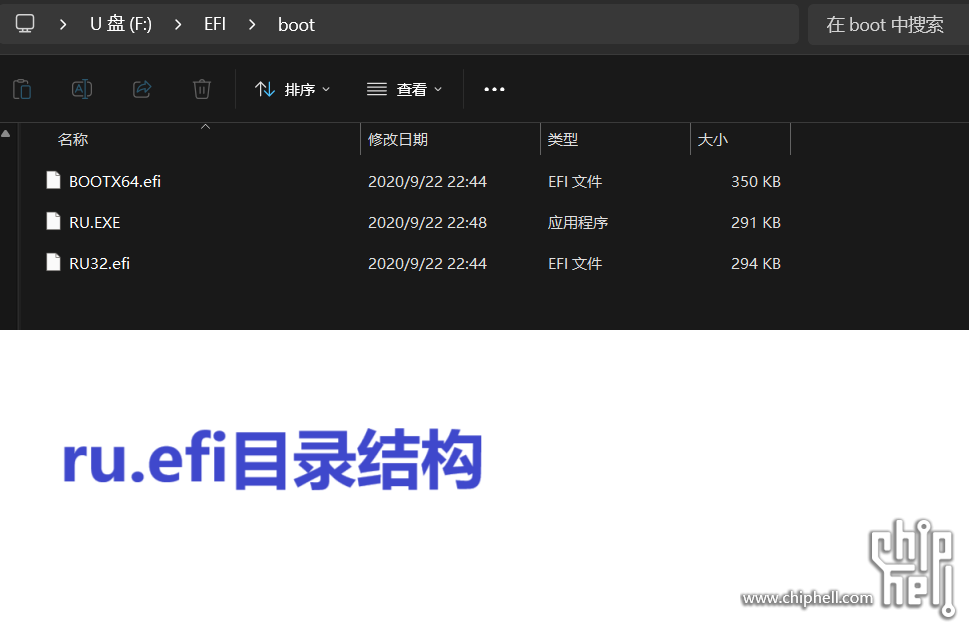
7,使用HWINFO查看拆分的情况
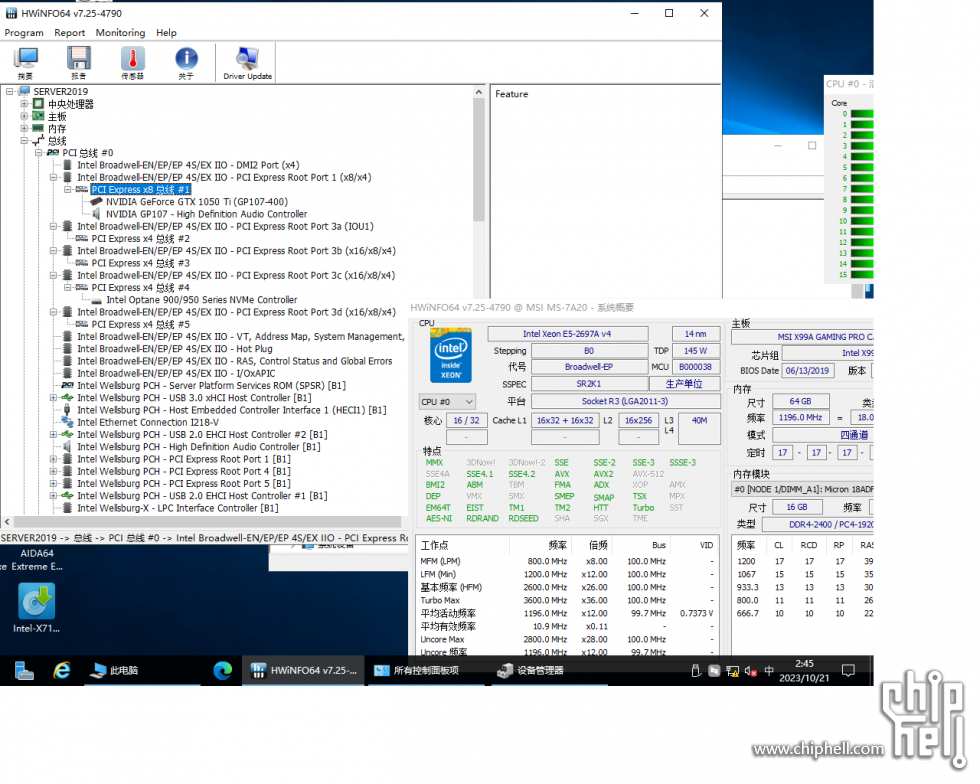
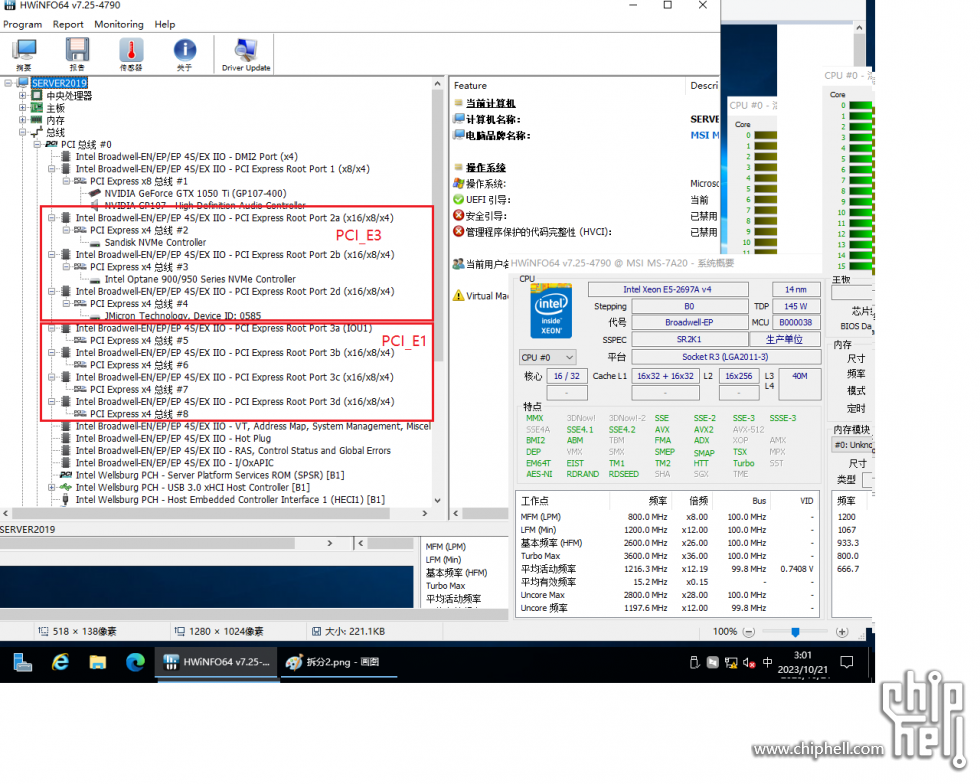
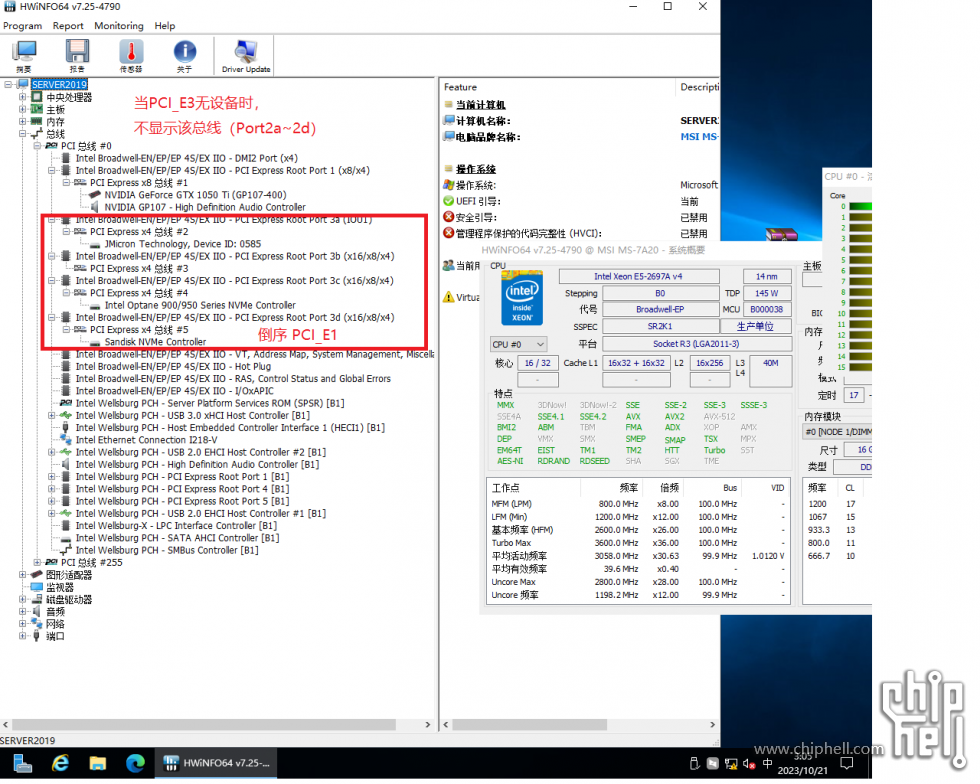
成果:
使用这个方法,ASUS X99m-ws只成功了第一条X16,可以装4个SN640,略显遗憾。
我成功拆分了MSI X99a Gaming Pro Carbon 的2条pcie X16槽,可以接8个NVME,剩下的X8可以继续拆分成2个X4,也可以上个E810或X710-da4光卡,ESXI系统盘放在了主板自带的M.2(注意:这个M.2接口只有2.0X2,也就是10gbps的速度)
拿掉显卡,安装8盘U.2,enjoy!
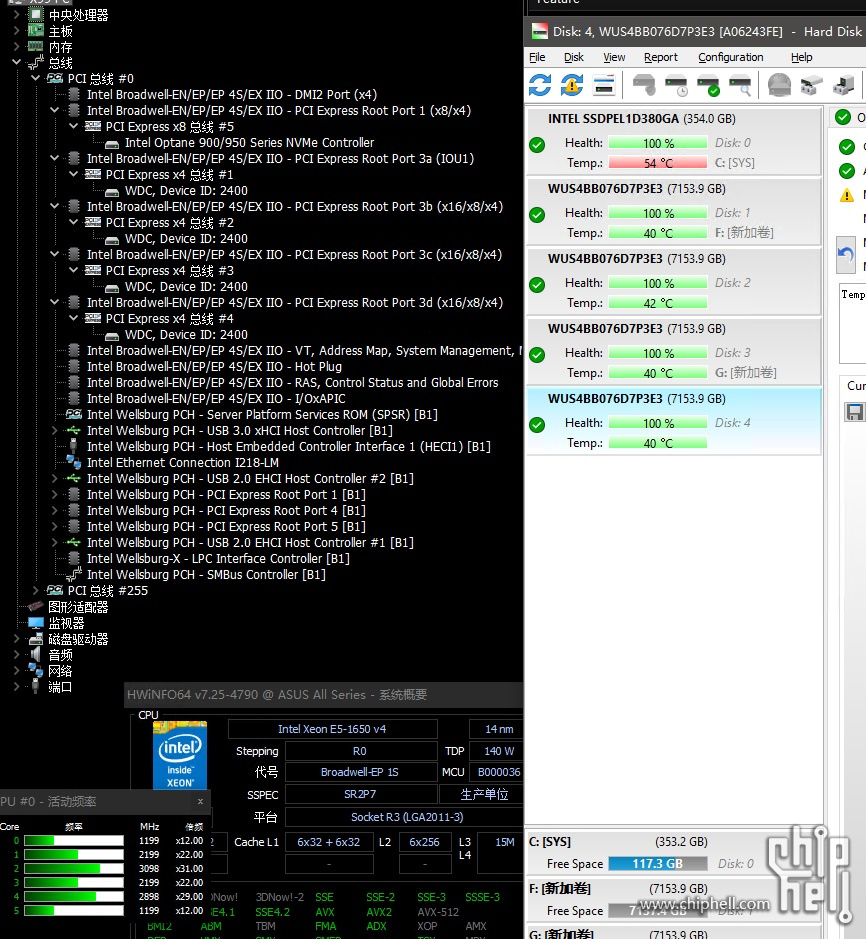
工具分享:
以上所需工具均在baiduyun共享:
链接:https://pan.baidu.com/s/1C7s1yu_X9RK5jRMEoStccQ
提取码:1234
--来自百度网盘超级会员V9的分享
备注1:经拆分设置,如果后续刷新BIOS或者重置BIOS,需要再做一次第5步,即可完成拆分,否则默认X16系统只能识别第一个NVME。这个跟进BIOS重设启动盘位次一样,没啥太大难度,唯一麻烦的是在没有IPMI的主板上需要插个亮机显卡。
备注2: X99的PCH只有4XPcieGen2.0的DMI带宽,也就是20Gbps。板载网卡,SATA,USB等等都需要共享这点带宽,所以南桥扩展出来的模块上不适合跑太大的数据,能直连的还是尽量用直连吧。
|
 310112100042806
310112100042806
